
Mit der Windows-Befehlszeile können Sie schnell verschiedene Aufgaben ohne Verwendung der grafischen Schnittstelle des Betriebssystems abgeben. Erfahrene PC-Benutzer verwenden es oft, und nicht vergeblich, da es einfacher ist, es einfacher zu erleichtern und die Umsetzung einiger administrativer Aufgaben zu beschleunigen. Für Anfänger kann es schwierig sein, mit Beginn schwierig zu sein, aber nur zu studieren, kann es soweit er als effektiv und bequem für die Arbeit verstanden werden.
Öffnen der Befehlszeile in Windows 10
Sehen Sie sich zunächst an, wie Sie eine Befehlszeile (COP) öffnen.Es ist erwähnenswert, dass Sie den COP sowohl im üblichen Modus als auch im Administrator-Modus anrufen können. Der Unterschied besteht darin, dass viele Befehle nicht erfüllt werden können, ohne ausreichend zu sein, da sie das System während der Erhöhung der Verwendung schädigen können.
Methode 1: Öffnung durch die Suche
Der einfachste und schnellste Weg, um zur Befehlszeile zu gelangen.
- Finden Sie das Suchsymbol in der Taskleiste und klicken Sie darauf.
- Geben Sie in der Zeichenfolge "Suchen in Windows" die Phrase "Befehlszeile" oder einfach "cmd" ein.
- Drücken Sie die ENTER-Taste, um die Befehlszeile im Normalmodus zu starten oder aus dem Kontextmenü mit der rechten Maustaste auf ihn zu klicken. Wählen Sie im Kontextmenü mit der rechten Maustaste die Option "Ausführen im Namen des Administrators", um in einem privilegierten Modus zu starten.

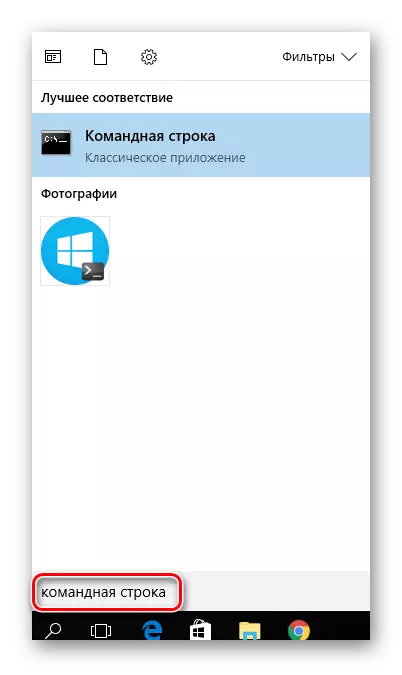
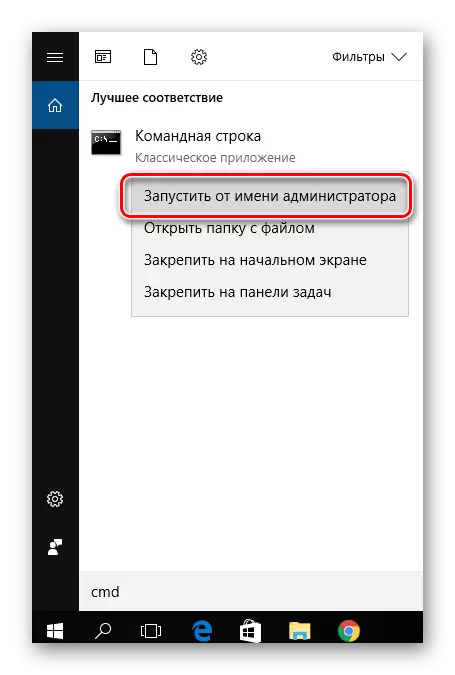
Methode 2: Öffnen durch das Hauptmenü
- Klicken Sie auf "Start".
- Finden Sie in der Liste aller Programme das Element "Service - Windows" und klicken Sie darauf.
- Wählen Sie "Befehlszeile". Um mit Administratorrechten zu starten, müssen Sie aus dem Kontextmenü mit der rechten Maustaste auf dieses Element klicken. Führen Sie den Befehl "Advanced" -Fehl aus - "Run auf dem Namen des Administrators ausführen" (Sie müssen das Systemadministratorkennwort eingeben).
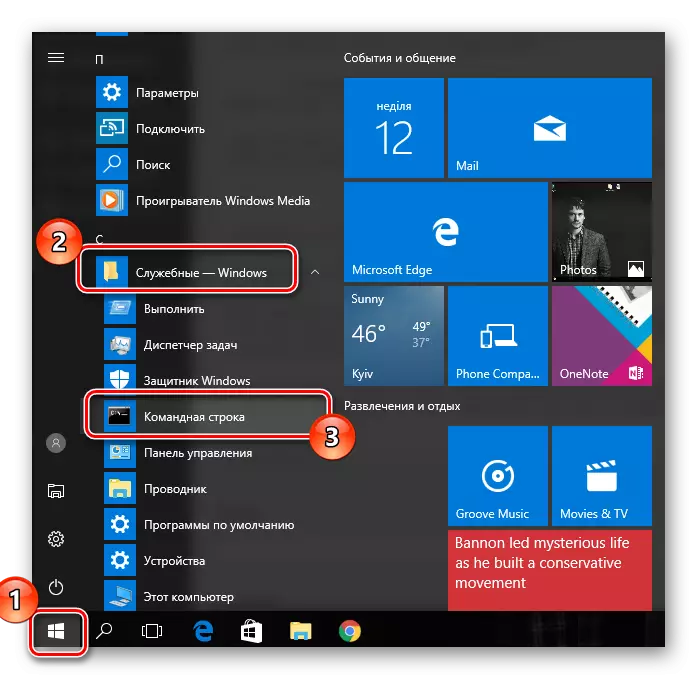
Methode 3: Öffnen des Befehlsausführungsfensters
Öffnen Sie den Cop ganz auch ganz einfach mit dem Befehlsausführungsfenster. Um dies zu tun, reicht es aus, nur die Taste "Win + R" (Analogie der Windows-Aktionskette "Start-Utility-Windows-Aktionskette") drücken und den Befehl "CMD" eingeben. Starten Sie als Ergebnis die Befehlszeile im üblichen Modus.

Verfahren 4: Öffnen durch eine Tastenkombination
Windows 10-Entwickler implementierten auch den Start von Programmen und Dienstprogrammen über die Kontextmenü-Etiketten, die mit der Kombination "Win + X" aufgerufen werden. Wählen Sie nach dem Drücken die Artikel, an denen Sie interessiert sind.
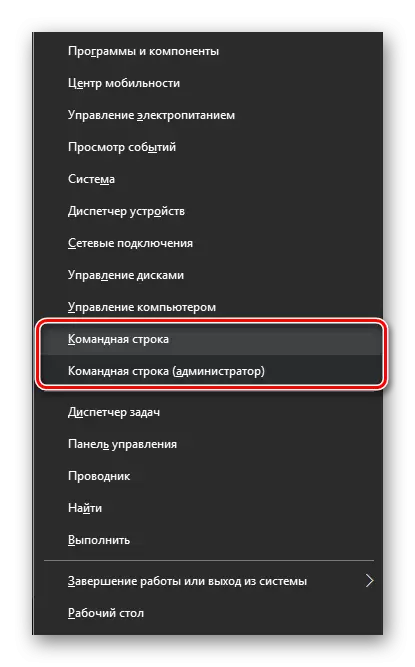
Verfahren 5: Öffnen durch den Leiter
- Öffnen Sie den Leiter.
- Gehen Sie zum System32-Verzeichnis ("C: \ Windows \ System32") und doppelklicken Sie auf das Objekt "cmd.exe".

Alle oben genannten Methoden sind für den Start der Befehlszeile in Windows 10 wirksam, außerdem sind sie so einfach, dass auch für Anfänger-Benutzer so einfach sind.
